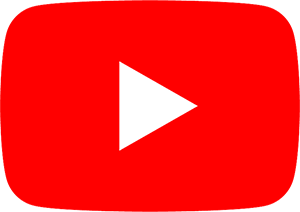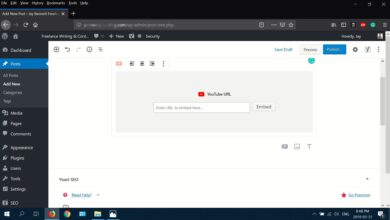Les vidéos de YouTube n’ont normalement pas de bouton de téléchargement, mais vous pouvez toujours les enregistrer sur votre ordinateur avec le lecteur multimédia gratuit VLC. De plus, si vous avez déjà téléchargé la vidéo YouTube dans un format comme le FLV, vous pouvez utiliser VLC pour convertir le FLV en MP4 (un format vidéo plus largement accepté).
Lorsque la vidéo YouTube est enregistrée au format MP4, vous pouvez la lire sur votre téléphone ou un autre appareil car le format MP4 est largement utilisé, bien plus que le format FLV.
Contenu
Comment convertir des vidéos YouTube au format MP4
Si vous souhaitez télécharger une vidéo YouTube au format MP4 avec VLC, vous devez suivre quelques étapes qui peuvent sembler un peu étranges, mais qui sont en fait très simples et faciles à comprendre.
Téléchargez le VLC si vous ne l’avez pas encore, puis suivez les étapes suivantes :
-
Copiez l’URL sur la vidéo YouTube.
Lifewire
-
Aller à Médias > Flux de réseau ouvert dans VLC.
Lifewire
-
Collez l’URL de la vidéo YouTube dans la zone de texte prévue à cet effet dans le Réseau onglet.
-
Cliquez sur Jouer à pour diffuser la vidéo YouTube par le biais de VLC.
Lifewire
-
Aller à Outils > Informations sur le codec.
Lifewire
-
Copiez l’URL située dans le Lieu zone de texte en bas de la fenêtre.
Lifewire
Il peut être difficile de s’assurer que vous avez sélectionné l’URL complète (elle est très longue). Cliquez une fois dans la zone de texte, puis appuyez sur Ctrl+A pour sélectionner l’ensemble, puis Ctrl+C pour le copier. Sur un Mac, ces raccourcis sont Commande+A et Commande+C.
-
Collez l’URL dans la barre d’adresse de votre navigateur web.
-
Cliquez sur la vidéo avec le bouton droit de la souris et choisissez Enregistrer la vidéo sousou toute autre option de votre navigateur permettant d’enregistrer la vidéo sur votre ordinateur.
-
Changez le nom en quelque chose de reconnaissable et choisissez un dossier pour l’enregistrer.
-
Cliquez sur Sauvegarder pour télécharger la vidéo YouTube sur votre ordinateur.
Comment convertir le FLV en MP4
Si vous avez déjà une vidéo YouTube enregistrée sur votre ordinateur mais qu’elle n’est pas au format MP4, elle est très probablement enregistrée en tant que fichier FLV. Vous pouvez utiliser VLC pour convertir FLV en MP4.
-
Aller à Médias > Convertir / Sauvegarder dans VLC.
-
Cliquez sur Ajouter dans la Dossier onglet.
Lifewire
-
Localisez et sélectionnez le fichier FLV que vous souhaitez convertir en MP4, puis cliquez sur Ouvrez.
-
Cliquez sur Convertir / Sauvegarder.
-
Sélectionnez Vidéo – H.264 + MP3 (MP4) dans le menu déroulant à côté de Profil. Si vous souhaitez apporter des modifications avancées au profil, cliquez sur la petite clé située à côté.
-
Cliquez sur Naviguer sur pour choisir un dossier dans lequel enregistrer la vidéo MP4, puis cliquez Sauvegarder pour placer la vidéo dans ce dossier.
-
Cliquez sur Démarrer.
Vous saurez que la conversion est terminée lorsque la barre de progression en bas de VLC arrivera à la toute fin. Vous pouvez la manquer si la vidéo est vraiment courte, mais pour les vidéos YouTube plus longues, le temps nécessaire pour la terminer devrait être évident si vous observez le mouvement de la barre de progression.